Recensione di IObit Uninstaller v11.1.0
IObit Uninstaller è uno dei i migliori programmi di disinstallazione software gratuiti per Windows grazie a una funzione di disinstallazione batch, un monitor di installazione, supporto per la maggior parte delle versioni di Windows e un'installazione rapida stessa.
Ogni parte di un'applicazione viene cercata e rimossa completamente, senza lasciare file inutili e spazzatura dietro. Puoi disinstallare il software con IObit Uninstaller in diversi modi a seconda della tua situazione specifica, ad esempio utilizzando il Disinstallazione forzata o Disinstallazione facile caratteristica.
Questa recensione è di IObit Uninstaller versione 11.1.0. Per favore Facci sapere se c'è una versione più recente che dobbiamo rivedere.
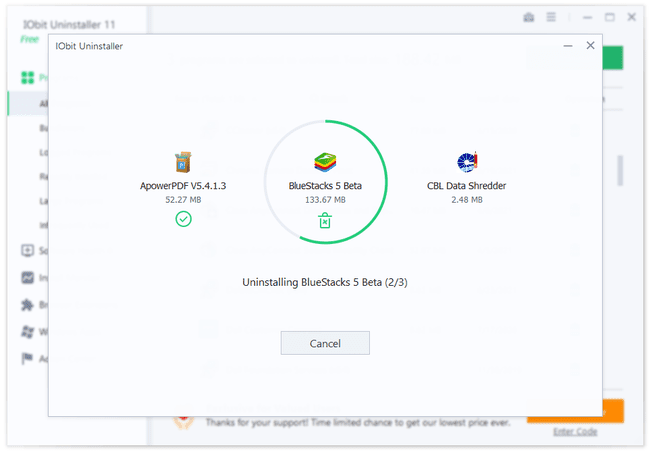
Ulteriori informazioni sul programma di disinstallazione di IObit
IObit Uninstaller fa tutto ciò che un eccellente strumento di disinstallazione dovrebbe:
- Funziona con Windows XP e sistemi operativi Windows più recenti
- IObit Uninstaller si integra nel menu di scelta rapida di Explorer, il che significa che puoi rimuovere i programmi dal desktop o da qualsiasi altra cartella senza dover prima aprire IObit Uninstaller
- Può monitorare automaticamente altre installazioni di software in modo che quando si decide di rimuovere uno di quelli monitorati programmi, IObit Uninstaller saprà esattamente quali file/cartelle eliminare per disinstallarlo completamente senza lasciare indietro qualsiasi traccia
- Puoi ordinare l'elenco dei programmi installati per nome, dimensione, data di installazione o numero di versione
- Dopo aver disinstallato un programma, IObit Uninstaller cerca e rimuove tutti i file che potrebbero essere rimasti dopo la disinstallazione, sia in registro e il file system, e ti dice quanto spazio libero è stato recuperato
- Disinstallazione forzata (più su questo sotto) è una funzionalità in IObit Uninstaller che può rimuovere un programma che non è stato possibile disinstallare con mezzi normali
- Un pulitore di file residui può eliminare i file della cache delle patch di Windows, i collegamenti non validi e i file non utilizzati nella cartella Download per recuperare più spazio di archiviazione sul disco rigido
- Puoi vedere un elenco di programmi che usi di rado, oltre a programmi che occupano molto spazio su disco
- IObit Uninstaller elenca le app di Windows che sono state installate per impostazione predefinita e le app di terze parti e puoi rimuoverle
- I file che non possono essere rimossi mentre Windows è in esecuzione verranno programmati per essere eliminati al riavvio del computer
- Puoi trovare maggiori informazioni su qualsiasi programma installato facendo clic con il tasto destro del mouse e scegliendo di trovare il programma in Esplora risorse, aprilo nel Editor del Registro di sistema, o cercalo online
- Mantiene una cronologia di tutto ciò che hai rimosso in modo che tu possa vedere esattamente quali file ed elementi del registro sono stati eliminati
- I programmi di avvio possono essere disabilitati o completamente rimossi e i processi di avvio possono essere immediatamente terminati o rimossi dall'avvio
- Nel Aggiornamento software sezione è un elenco di programmi installati che potrebbero essere aggiornati a una versione più recente. Puoi quindi andare direttamente alla pagina di download per ottenere la versione più aggiornata.
- Può anche rimuovere punti di ripristino del sistema, barre degli strumenti, estensioni del browser, plug-in del browser, oggetti della guida del browser e programmi di terze parti che sono stati inseriti nei browser
Pro e contro del programma di disinstallazione di IObit
C'è ovviamente molto da apprezzare su IObit Uninstaller:
Cosa ci piace
Installazione davvero veloce.
Crea un punto di ripristino del sistema prima di rimuovere il software.
Supporta le disinstallazioni batch.
Rimuovere gli aggiornamenti installati con Windows Update.
Spiega quali app installate possono essere aggiornate a una versione più recente.
Diversi metodi per eliminare i programmi.
Include anche una cartella e un distruggidocumenti.
Cosa non ci piace
Nessuna opzione per rimuovere una voce di programma dall'elenco dei software installati.
Un annuncio viene sempre mostrato in basso.
Altri programmi potrebbero richiedere di essere installati durante l'installazione.
Non ti consente di rimuovere tutte le parti del bundleware (te lo dice solo).
I diversi modi per utilizzare IObit Uninstaller
IObit Uninstaller offre diversi modi per rimuovere i programmi. Il metodo che scegli dovrebbe dipendere dalla situazione specifica in cui ti trovi.
Schermata Programmi
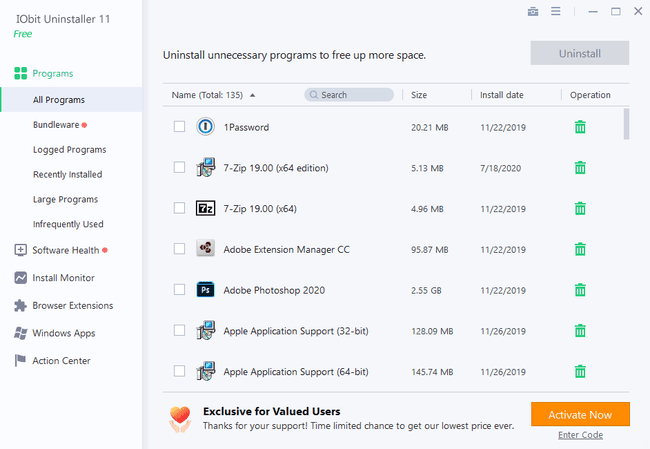
Apri IObit Uninstaller e accedi a Programmi schermata a sinistra per vedere tutte le opzioni di disinstallazione. Puoi vedere un elenco di programmi installati, un elenco di bundleware se sono state installate più app contemporaneamente, un elenco di recenti programmi installati, un elenco dei programmi che occupano più spazio sul disco rigido e un elenco di software che non usi quasi mai utilizzo.
Se questi criteri sono il modo migliore per disinstallare un programma, allora ti consigliamo di aprire IObit Uninstaller in questo modo e utilizzare una di quelle aree del programma per rimuovere l'applicazione in questione.
Disinstallazione potente
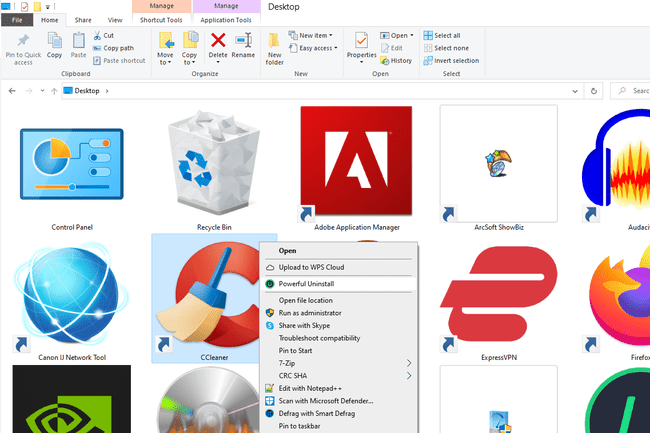
Un modo rapido per disinstallare il software con IObit Uninstaller è fare clic con il pulsante destro del mouse sul collegamento del programma e fare clic su Disinstallazione potente. Questo aprirà automaticamente IObit Uninstaller e ti chiederà di rimuovere il programma.
Questo metodo è più veloce dell'apertura iniziale di IObit Uninstaller e potrebbe essere necessario se il programma non è elencato in IObit Uninstaller.
Se apri Programmi e caratteristiche dal Pannello di controllo, che è il normale metodo di disinstallazione che si trova in Windows, è un altro modo per accedere a Powerful Uninstall. Fare clic una volta su qualsiasi programma che si desidera rimuovere, quindi fare clic su quel pulsante per eliminarlo con la funzione di disinstallazione potente.
Disinstallazione facile
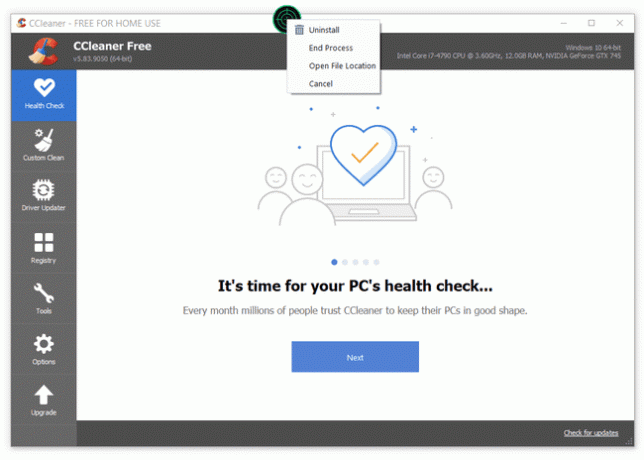
La funzione Easy Uninstall è un piccolo punto verde che puoi trascinare su un programma per dire a IObit Uninstaller di disinstallarlo. È molto utile se il programma che desideri rimuovere è già aperto e in esecuzione ma non sei sicuro di come sia arrivato lì o di come eliminarlo.
Per utilizzare questa funzione, premi il Ctrl+Alt+U scorciatoia da tastiera o apri il menu degli strumenti di IObit Uninstaller nella parte superiore del programma per trovare Disinstallazione facile. Trascina il punto verde sulla finestra del programma o sul collegamento sul desktop e seleziona Disinstalla per avviare il processo di disinstallazione, Aprire la destinazione del file per saperne di più su dove è memorizzato quel programma sul tuo computer, o Fine del processo per chiudere prontamente il processo.
Disinstallazione forzata
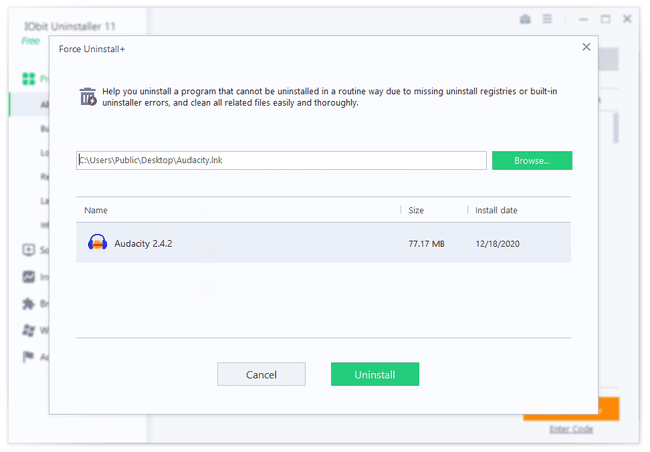
Se il tuo computer si è spento o si è bloccato durante il tentativo di installare o disinstallare un programma, potrebbe non essere visualizzato in IObit Uninstaller come applicazione installata anche se il programma è ancora presente. Questo è quando la funzione di disinstallazione forzata è utile.
Basta trascinare il collegamento del programma, o qualsiasi file correlato a quel programma, nella finestra di disinstallazione forzata e IObit Uninstaller eseguirà la scansione del computer per qualsiasi cosa relativa a quel file o collegamento. Quando trova il programma correlato, disinstallerà tutti i suoi file per pulire efficacemente il tuo computer dal software installato a metà.
Questa è l'opzione migliore se i metodi sopra descritti per rimuovere un programma non sono sufficienti e sai che alcuni file sono stati lasciati indietro. Apri uno di quei file residui in questa parte di IObit Uninstaller per rimuovere forzatamente l'intero programma.
Puoi aprire Force Uninstall tramite il menu degli strumenti nell'angolo in alto a destra di IObit Uninstaller.
Rimozione del programma ostinato
Alcuni software potrebbero essere difficili da rimuovere anche con tutte le opzioni di cui sopra, motivo per cui IObit Uninstaller include un altro metodo: Stubborn Program Remover. È disponibile dallo stesso menu degli strumenti di alcune delle opzioni di cui sopra.
Funziona presentandoti centinaia di programmi supportati dallo strumento di rimozione testardi. Seleziona i programmi dall'elenco che desideri eliminare.
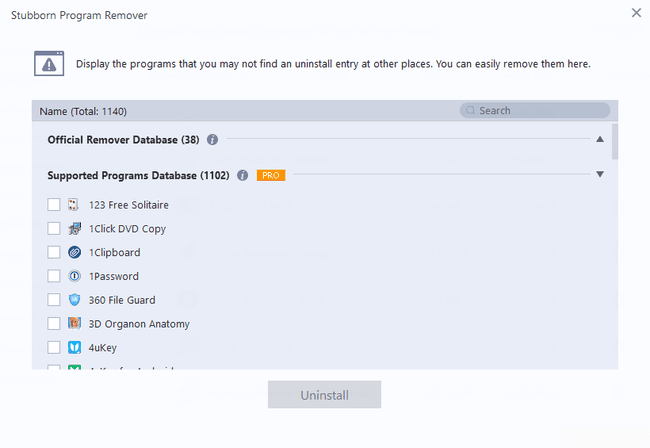
Considerazioni finali sul programma di disinstallazione di IObit
Di tutti i numerosi programmi di disinstallazione gratuiti disponibili, questo crea sicuramente un buon equilibrio tra un buon set di funzionalità e un'interfaccia facile da usare.
Abbiamo spiegato i molti modi diversi di utilizzare IObit Uninstaller sopra per mostrare quanto può essere versatile eliminare qualsiasi cosa, indipendentemente dalla situazione. Se un programma malware è in esecuzione ma non sei sicuro di dove sia installato o come si chiama, usa semplicemente quel punto verde per eliminarlo. Oppure, se hai uno strano collegamento sul desktop che appartiene a un programma con cui non hai familiarità, fai clic con il pulsante destro del mouse per rimuovere l'intero programma con IObit Uninstaller. Puoi vedere in quante situazioni questo programma potrebbe tornare utile.
Ci piace anche che tu possa facilmente visualizzare solo i grandi programmi che hai installato. Dice quanto spazio sta utilizzando il programma sul disco rigido in modo da sapere quale disinstallare per primo se lo spazio su disco sta per esaurirsi.
La disinstallazione dei programmi in batch si rivelerà estremamente utile. Se hai utilizzato un programma di disinstallazione software simile, potrebbe aver avviato tutte le procedure guidate di disinstallazione per ogni programma incluso nel processo batch, allo stesso tempo, di cui è terribile tenere traccia. IObit Uninstaller è diverso in quanto non apre la procedura guidata di disinstallazione successiva fino a quando non viene chiusa quella corrente, il che è molto carino.
Inoltre, durante una disinstallazione batch, la scansione residua del registro e del file system non viene avviata fino a quando tutti i programmi sono stati rimossi, il che consente di risparmiare un sacco di tempo, quindi non è alla ricerca di oggetti rimanenti dopo ogni singolo disinstallare.
Se installi bundleware per errore, IObit Uninstaller ti avviserà. Inoltre, anche se disinstalli un programma senza utilizzare IObit Uninstaller, questo strumento ti chiederà di rimuovere tutti i file residui lasciati dall'altro programma di disinstallazione: quanto è bello!
Lo strumento di distruzione di file funziona non solo con la funzione di disinstallazione forzata, ma anche indipendentemente da essa. Ciò significa che puoi aprire il distruggi documenti per rimuoverlo in modo permanente qualunque file o cartella, non solo la spazzatura rimasta dopo una disinstallazione. Questo rende meno probabile che a programma di recupero dati sarà in grado di ripristinare i file eliminati.
Ti consigliamo vivamente di provare IObit Uninstaller prima di provare qualsiasi altro strumento di disinstallazione.
IObit Uninstaller è stato convertito in un programma portatile ma è stato rilasciato ed è ospitato da PortableApps.com, quindi non lo troverai sul sito Web di IObit. La versione portatile non riflette la versione più recente, quindi tienilo a mente.
